ТОП-10 аналогов CPU-Z для Linux и Windows
Программа CPU-Z сосредоточена на получении информации о процессоре. Ее функциональность как раз и базируется на этом, а отсутствие других инструментов делает это решение узконаправленным. Оно не всегда подходит пользователю, поскольку иногда не отображает требуемые данные, поэтому и встает вопрос о поиске аналога.
Программ для определения железа компьютера существует большое количество, а некоторые из них нацелены исключительно на выполнение определенных задач. Далее пойдет речь об аналогах CPU-Z, которые позволяют определить не только сведения о ЦП, но и подходят для работы со всей системой и комплектующими.
Содержание
AIDA64 или CPU-Z
AIDA64 — самое популярное приложение для Windows, позволяющее быстро получить сведения об интересующем компьютерном комплектующем, поэтому будет логично, в первую очередь, сравнить именно его с CPU-Z. В Аиде есть отдельный раздел, посвященный процессору, где показываются все те же параметры, которые можно найти и в CPU-Z, включая температуру каждого ядра, вольтаж, наименование производителя и наборы инструкций. Поэтому в данном случае, если речь заходит только о ЦП, эти два решения одинаково хороши.
Однако AIDA64 представляет собой полноформатное ПО, предназначенное для общего анализа операционной системы и получения информации о комплектующих. В этом заключается преимущество над рассматриваемым софтом — многофункциональность и возможность применения в любой ситуации. Вторая сторона медали — платное распространение определенных опций и короткий пробный период, поэтому AIDA64 подойдет только тем юзерам, кто готов за нее платить.
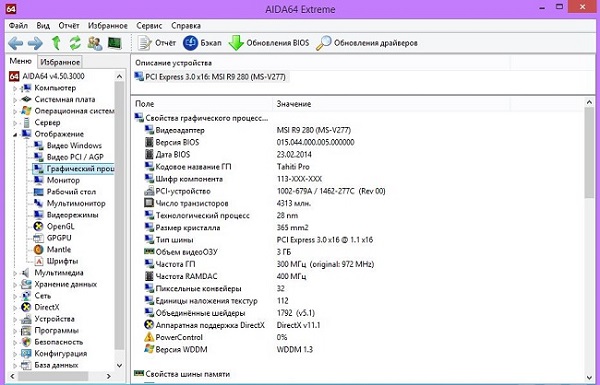
Hardinfo
Hardinfo — дополнительная или встроенная утилита, аналог CPU-Z для Linux, которая позволит определить сведения о железе, вписав в Терминале всего одну команду или запустив GUI через меню приложений. Перед началом использования утилиту следует добавить в дистрибутив из официального хранилища или пользовательских репозиториев. Если вы уже знакомы с принципом инсталляции, это не займет у вас много времени. Новичкам же потребуется просто ввести команду sudo apt install hardinfo в Ubuntu или заменить apt install на пакетный менеджер используемой сборки ОС. После можно переходить непосредственно к получению сведений через графический интерфейс.
Если вас интересует исключительно процессор, перейдите в раздел “Устройства” и выберите соответствующую категорию. Предоставляемой там информации вполне хватит для того, чтобы узнать основные и дополнительные параметры этого компьютерного составляющего.
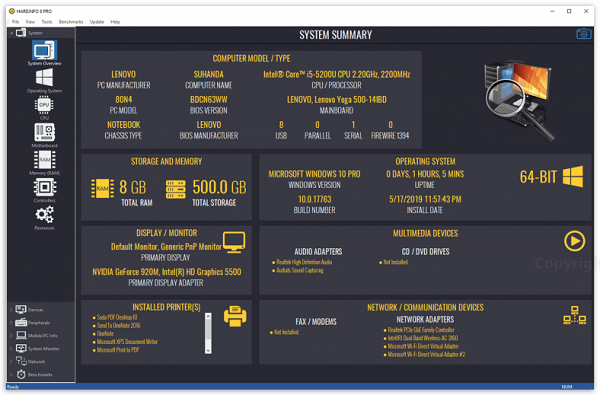
HWiNFO
HWiNFO позиционируется как профессиональное программное обеспечение для мониторинга системы и просмотра состояния комплектующих. Ее преимущество над CPU-Z заключается в наличии инструмента, который отображает статистику нагрузки на процессор в режиме реального времени. Сведения о данном комплектующем выводятся в отдельном окне, реализованном примерно по такому же принципу, как и в сравнительном приложении.
Остальные опции, доступные в HWiNFO, позволяют получать ту же основную информацию, но уже связанную с остальными комплектующими, монитором и операционной системой. Дополнительно можно посмотреть список используемых портов и состояние сети, включая физический и IP-адрес устройства. Это решение будет идеальным для тех, кто практически каждый день сталкивается с задачей поиска какой-либо системной информации и не желает задействовать встроенные в ОС Windows опции.
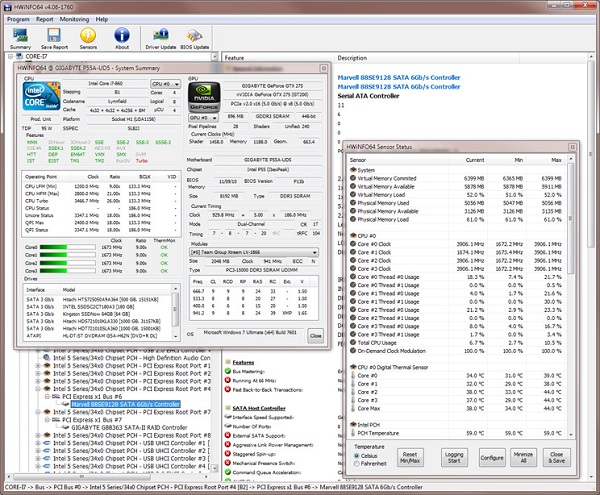
SIW
SIW расшифровывается как System Information For Windows. В этом ПО собрано огромное количество разных модулей, позволяющих просматривать:
- драйверы;
- установленные DLL-файлы;
- программы автозагрузки;
- сохраненные пароли;
- информацию о каждом комплектующем и периферии;
- текущую нагрузку и температуры железа.
Если сравнивать SIW именно с CPU-Z, то обращать внимание нужно на раздел “Hardware”, где располагаются сведения о каждом составляющем ПК, включая и процессор. Определяемые через это приложения данные полностью соответствуют тому, о чем уже было сказано выше, поэтому останавливаться на каждой категории нет смысла. Отметим лишь то, что особую заинтересованность к SIW нужно проявить юзерам, ищущим специальное решение для мониторинга абсолютно всей системы и ее скрытых файлов.
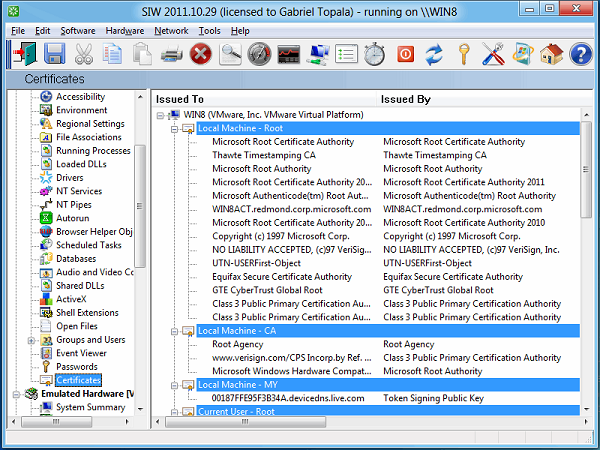
Speccy
Speccy — легкая в плане веса и простая в понимании программа, обладающая уже стандартным набором инструментов и функций. Для процессора в ней отведен отдельный раздел, где показывается производитель, модель устройства, вольтаж, рабочие частоты и количество ядер. Там же показывается и средняя температура, а сам график обновляется каждые несколько секунд.
При необходимости определения других сведений о Windows, периферии или встроенных комплектующих, достаточно будет просто переместиться в соответствующую категорию, воспользовавшись левым меню Speccy.
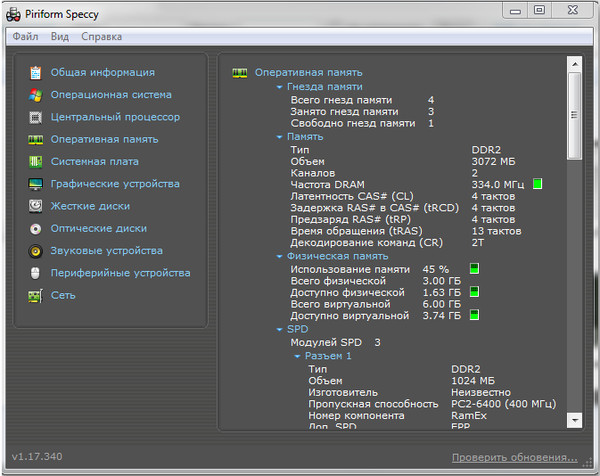
PC Wizard
PC Wizard — еще одно стандартное приложение для мониторинга системы, разделенное на категории и сосредоточенное абсолютно на всех компьютерных составляющих. Благодаря PC Wizard можно узнать:
- Информацию о каждом комплектующем.
- Просмотреть список периферии и их идентификаторами.
- Узнать состояние батареи ноутбука и определить план электропитания.
- Посмотреть текущую нагрузку на железо, их температуры и рабочие частоты.
- Получить сведения обо всех установленных драйверах.
Из этого можно сделать вывод, что это программное обеспечение многофункциональное и подходит всем тем пользователям, кто ищет замену CPU-Z по причине ее узконаправленности. PC Wizard предоставляет те же самые сведения и о процессоре, поэтому ничем не уступает конкурентам.
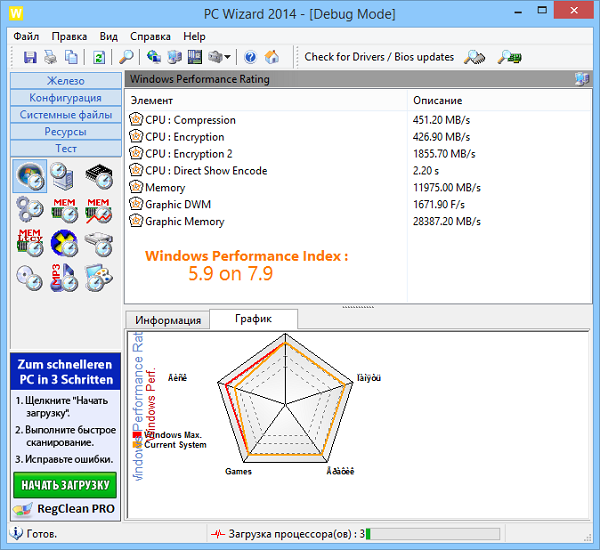
Sidebar Diagnostics
Sidebar Diagnostics — программа с открытым исходным кодом, распространяющаяся бесплатно через GitHub. Она имеет необычную реализацию, поскольку устанавливается в роли виджета в Windows, расположившись как отдельная панель справа на рабочем столе.
Благодаря этому вы всегда видите, насколько загружен процессор, на какой частоте и с каким напряжением он функционирует, а также до какой температуры нагревается. Относится это все и к графическому адаптеру, и к оперативной памяти, и к жесткому диску.
Единственный недостаток Sidebar Diagnostics — отсутствие оверлея, то есть не получится зайти в игру в полноэкранном режиме и наблюдать справа статистику, не свернув при этом само приложение. Выход из этой ситуации — тестирование в оконном режиме, что не всегда удобно.
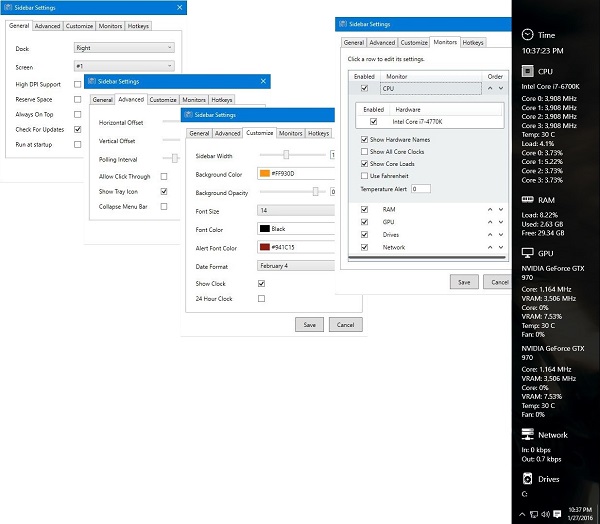
Belarc Advisor
Приложение, которое отлично подойдет тем пользователям, кто заинтересован в единоразовом получении сведений о процессоре, называется Belarc Advisor. Оно не имеет своего графического интерфейса, а после сканирования ОС открывает страницу в браузере по умолчанию, где вы можете получить информацию о ЦП и других комплектующих. Для интересующего нас составляющего Belarc Advisor предлагает такие данные:
- модель и герцовку;
- размер кэш-памяти;
- архитектуру;
- количество ядер;
- поддержку гипертрейдинга.
Belarc Advisor уступает конкурентам, но при этом и нацелена на ту аудиторию, которая не хочет взаимодействовать с графическими приложениями, а желает лишь один раз узнать интересующую информацию.
Если продолжить изучение списка Belarc Advisor, в нем можно заметить количество пропущенных обновлений безопасности ОС, узнать, присутствуют ли на компьютере вирусы, посмотреть список установленных принтеров и даже узнать модель материнской платы или ноутбука.
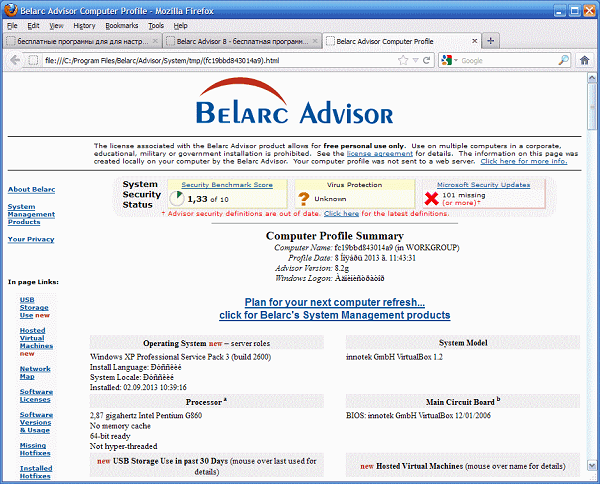
I-Nex
Еще один аналог CPU-Z для Linux — I-Nex. Это программа с графическим интерфейсом, а это значит, что у начинающих юзеров отпадает необходимость работы в консоли, чего они так не любят. По принципу реализации I-Nex похожа с целевым ПО, а также отображает точно такие же сведения.
Дополнительно можно перейти к другим вкладкам, чтобы получить интересующую информацию о системе, драйверах, или других комплектующих. Для скачивания I-Nex доступна через Магазин приложений или пользовательские репозитории. Затем сразу же можно переходить к запуску, открывать интересующий раздел и получать все те данные о ЦП и другом железе, о которых уже говорилось выше.
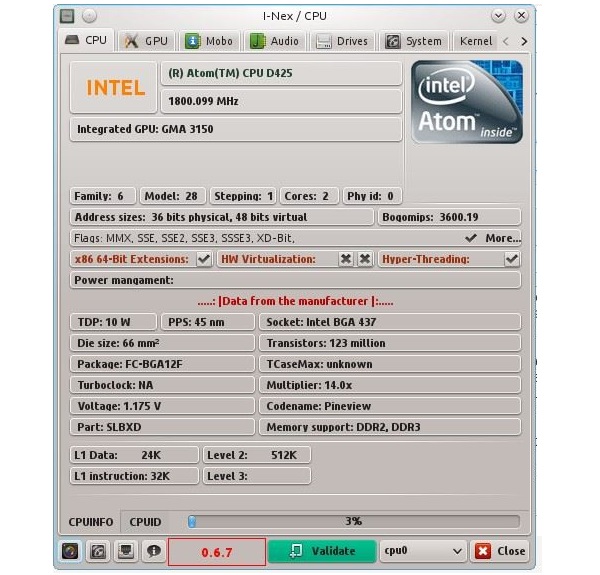
WinAudit
Последний аналог CPU-Z — WinAudit. Подходит исключительно для Windows и обладает ничем не примечательным графическим интерфейсом, реализованном в строчном виде. Однако это не станет недостатком для тех, кто вообще не обращает внимания на внешний вид ПО.
WinAudit — то же самое стандартное приложение, в котором собраны просто все возможные функции, связанные с мониторингом системы и получением информации о железе. В этом ПО вы просто выбираете одну из категорий и получаете текстовую таблицу с надписями, которые помогут определить производителя ЦП, его тактовую частоту, вольтаж, объем кэша и версию драйвера.
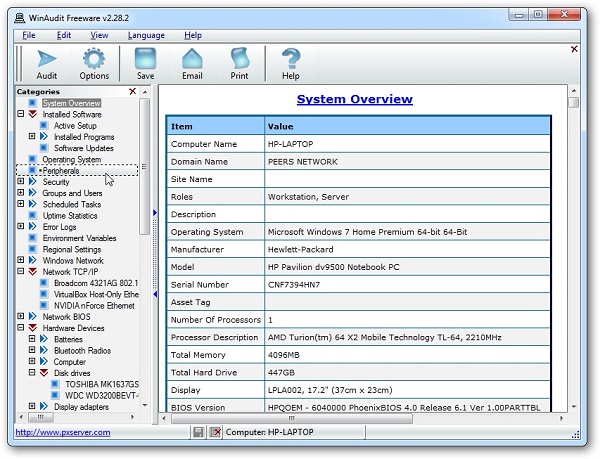
В завершение отметим, что большинство из аналогов CPU-Z обладают и дополнительными функциями, поэтому в большинстве случаев будут лучше. Если же вам требуется узнать только данные, связанные с процессором, никто не заставляет задействовать и другие опции, но оставить установленным софт на компьютере можно, чтобы в любой момент обратиться к нему за помощью.


